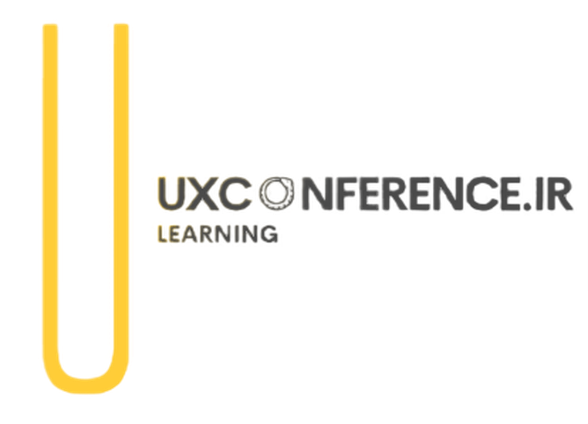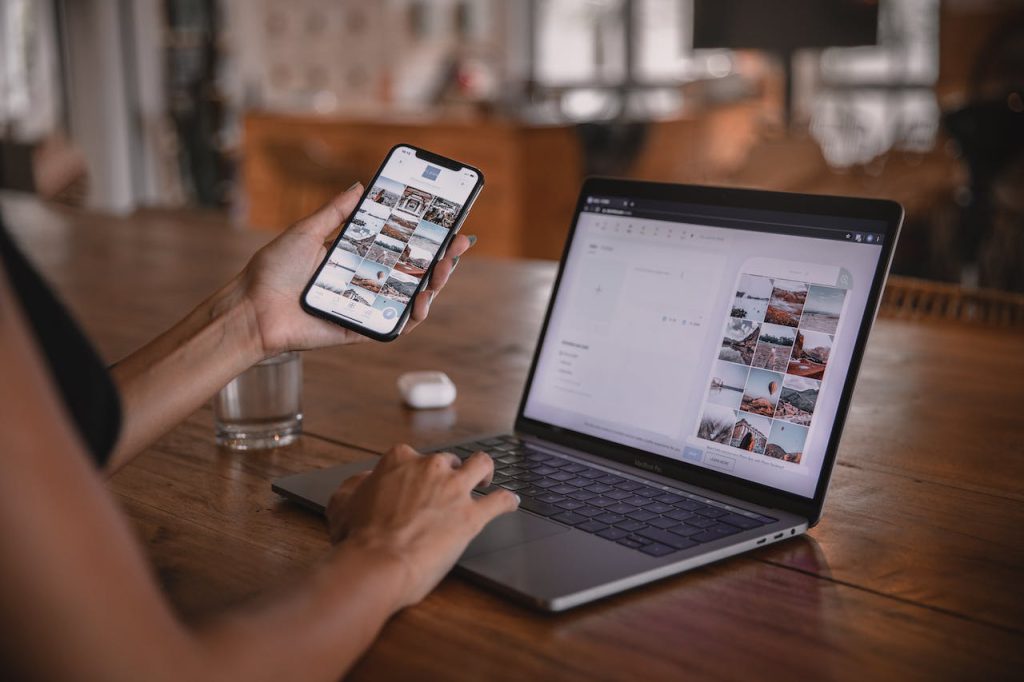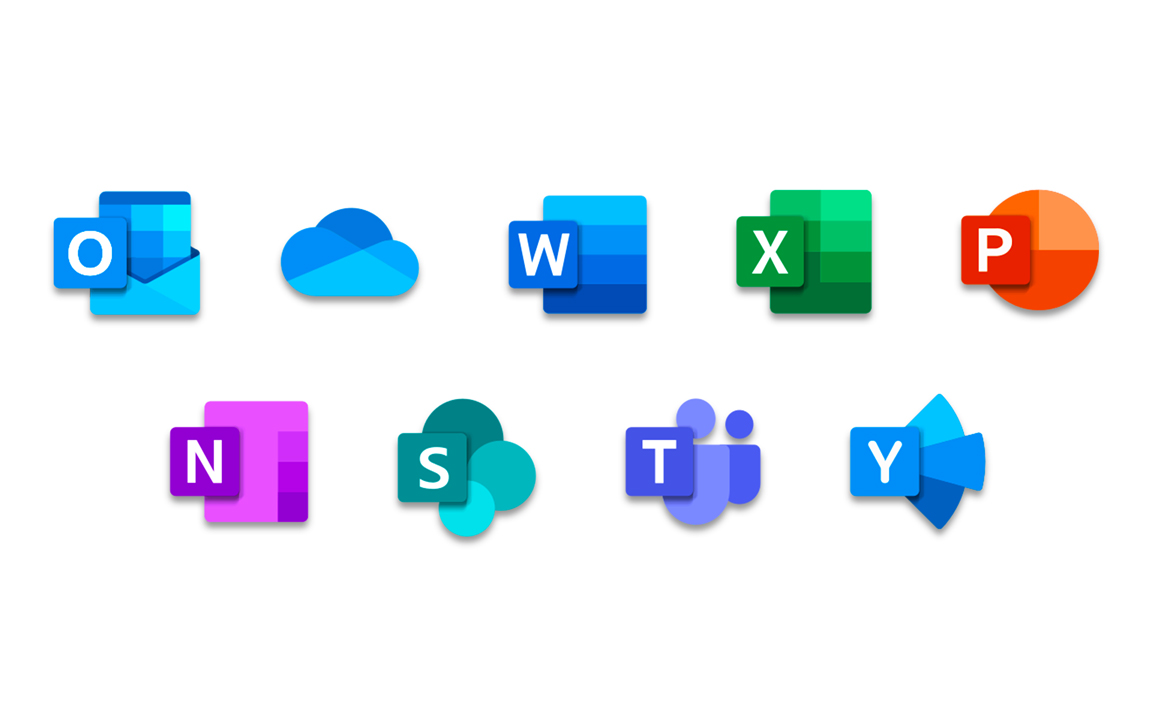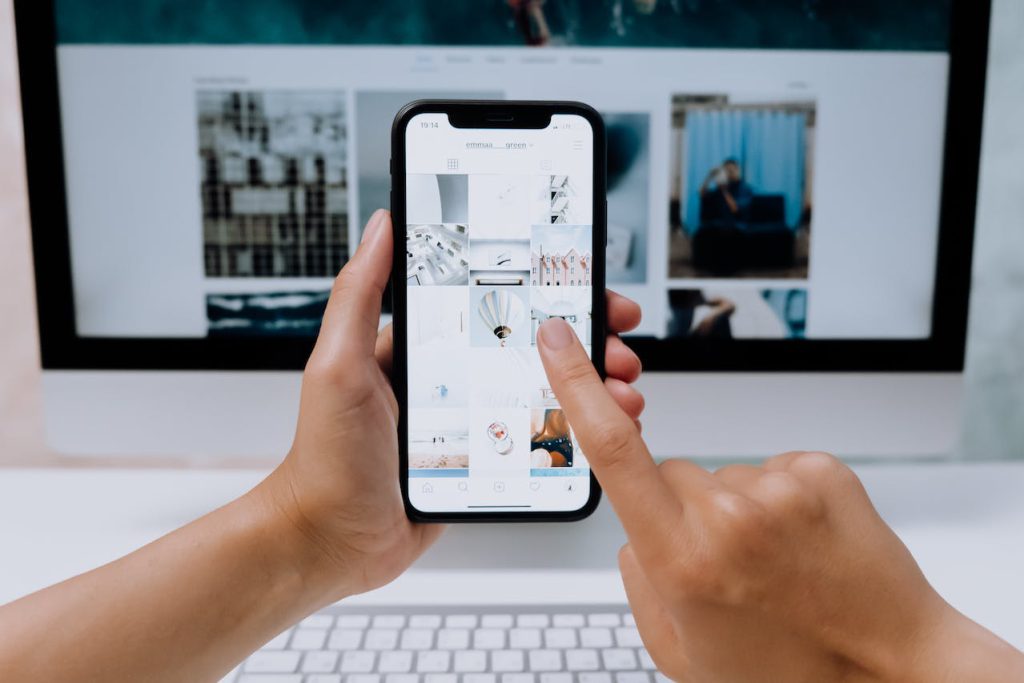
ویژگی های مثبت
- +پیشرفت های متعدد
- +چند پلت فرم
- +رایگان
ویژگی های منفی
- -برای تازه واردها دلهره آور است
- -یک برنامه بزرگ نه برای افراد ضعیف
چرا می توانید به جوبیس اعتماد کنید ما ساعت ها صرف آزمایش هر محصول یا خدماتی می کنیم که بررسی می کنیم، بنابراین می توانید مطمئن باشید که بهترین ها را می خرید. درباره نحوه آزمایش ما بیشتر بدانید.
DaVinci Resolve یکی از آن نرمافزارهای غیرعادی ویرایش ویدیو است: کاملاً برجسته، بسیار قدرتمند و در عین حال کاملاً رایگان.
منطقی پشت این تصمیم وجود دارد: Blackmagic Design، شرکت سازنده این ابزار، سخت افزارهای زیادی را می فروشد که مکمل این نرم افزار ویرایش ویدیوی رایگان و چشمگیر برای حرفه ای ها است، بنابراین این مدل کسب و کار باید به نحوی به کار انجام شده در Resolve کمک مالی کند.
یک نسخه حتی قدرتمندتر به نام DaVinci Resolve Studio وجود دارد که شامل بیش از ۵۰ ویژگی پیشرفته در کنار آنچه که Resolve ارائه می دهد، می باشد. آن را با قیمت ۲۹۵ دلار برای مجوز دائمی در دسترس است – به این معنی که همه به روز رسانی های آینده، مهم نیست که چقدر بزرگ، از آن به بعد برای شما رایگان خواهد بود. ویرایشگر ویدیو حتی در نرم افزار VFX خود ، Fusion، بسته بندی می شود – یکی از بهترین جایگزین های Adobe After Effects برای طراحان.
زمانی که DaVinci Resolve 17 را آزمایش کردیم ، آن را “یک نرم افزار فوق العاده چشمگیر” نامیدیم. ممکن است در نگاه اول بسیار زیاد به نظر برسد، زیرا بسیار کامل است، اما به این دلیل است که تقریباً همه چیزهایی را که برای فهرستنویسی، سازماندهی، ویرایش، تغییر و ترکیب پروژه ویدیویی خود نیاز دارید، با قیمتی که شکست دادن آن واقعاً سخت است، دارد.
با توجه به اینکه DaVinci Resolve 18 اکنون در نسخه بتا است و آماده راهاندازی است، ما در حال بررسی موارد جدید، بهبود یافتهها و مواردی هستیم که در DaVinci Resolve نسخه ۱۷٫۴٫۶ باید مراقب آن باشیم.
برای قدرت بیشتر پس از تولید، بهترین نرم افزار ویرایش ویدیو و بهترین برنامه های ویرایش ویدیو برای اندروید، آیفون و آیپد را بررسی کرده ایم.
صفحات
Resolve بسیار بزرگ است و خوشبختانه به «صفحات» مختلف تقسیم می شود. یکی برای بررسی “رسانه” شما، دیگری برای آماده سازی و “برش” فیلم شما، و دیگری برای “ویرایش” وجود دارد، اگرچه می توانید ویرایش را در “برش” نیز انجام دهید. “Fusion” به شما امکان می دهد از طریق یک رابط مبتنی بر گره افکت ها را جمع آوری و روی کلیپ ها اعمال کنید (این گیج کننده تر و ساده تر از نحوه کار سایر ویرایشگرها با جلوه های ویژه است، اما همچنین فوق العاده قدرتمند است). “Color” جایی است که درجه بندی رنگ شما انجام می شود، “Fairlight” برای کار و دستکاری صوتی فشرده است، و “Deliver” بر صادرات محصول نهایی شما متمرکز است.
علیرغم اینکه یک جهش بزرگ در تعداد نسخه ها نیست، این تکرار Resolve هنوز هم مقدار قابل توجهی از پیشرفت ها را دارد، از بهینه سازی ظریف رابط تا پیشرفت های بزرگ عملکرد زیر هود.
ما نگاهی به برخی از مواردی خواهیم داشت که توجه ما را به خود جلب کرد، در حالی که در حال آزمایش با یک ویرایشگر ویدیو، یکی از بهترین جایگزین های Adobe Premiere Pro را در نظر می گیریم .
بهبود در ویرایش
صفحه ویرایش جایی است که ممکن است بیشتر وقت خود را سپری کنید. این بخش Resolve است که در آن ویدیوی خود را میسازید، هر بار یک کلیپ، و ترفندهای جزئی و در عین حال بسیار مفید زیادی دریافت کرده است که باید در اکثر گردشهای کاری مورد استقبال قرار گیرد.
به عنوان مثال، اکنون می توان با استفاده از یک میانبر صفحه کلید ساده، به سرعت یک شکاف در ویرایش خود را با نقاط ورودی و خروجی مشخص کرد. سپس به شما این امکان را می دهد که با یک کلیپ انتخاب شده از Media Pool، این شکاف را به سرعت پر کنید. هر چیزی که چند ثانیه از کار را بتراشد، در کتاب ما یک فایده است.
وقتی صحبت از کار با صدا مستقیماً از جدول زمانی به میان میآید، گزینههای شما بسیار محدود است، اما همیشه میتوانید با کشیدن خط صدای کلیپ به بالا یا پایین، افزایش را تغییر دهید. نقطه ضعف این مشکل در انجام تغییرات دقیق بود. تا به حال. تنها کاری که اکنون باید انجام دهید این است که کلید shift را در حین کشیدن نگه دارید تا کنترل دقیق تری بر میزان صدای کلیپ داشته باشید.
اگر روی یک ویرایش پیچیده کار می کنید، به احتمال زیاد ممکن است در هر زمان چندین خط زمانی باز داشته باشید. مانند قبل، همه آنها به عنوان برگه هایی ظاهر می شوند که می توانید روی آنها کلیک کنید تا از یکی به دیگری تغییر دهید، اما اکنون، می توانید از ویژگی میانبر صفحه کلید قابل تنظیم برای تنظیم میانبر برای دستورات “Next Tab” و “Previous Tab” استفاده کنید. عجیب است که چنین میانبرهایی به طور پیش فرض تنظیم نشده اند.
اگر دوست دارید با جلوههای بصری بازی کنید، صفحه Fusion مکان مناسبی است، اگرچه میبینید که بسیاری از مناطق دیگر برای انجام تغییرات سادهتر در دسترس هستند. منوی حالت ترکیبی در تب Video یکی از این موارد است. قبل از این ارتقا، باید حالت جدیدی را انتخاب کنید تا ببینید افکت روی کلیپ انتخابی شما و یکی از زیر آن چگونه است. اگر مطمئن نبودید که با کدام یک بروید، برای انتخاب یکی، باید چندین بار به این منو بروید، سپس یکی دیگر، و دیگری و دیگری را انتخاب کنید.
میدانید که چقدر دوست داریم که نرمافزار ویرایش ویدیو در زمان ما صرفهجویی کند، و اکنون، این فرآیند خستهکننده دیگر ضروری نیست. کافیست ماوس را روی منو قرار دهید و بخش پیشنمایش اصلی فوراً به شما نشان میدهد که حالتی که ماوس را روی آن قرار دادهاید چگونه خواهد بود، تعداد زیادی حدس و گمان را حذف میکند و روند انتخاب را تا حد زیادی سرعت میبخشد. وقتی پیشرفتها بسیار جالب هستند، در نهایت به این فکر میکنید که چگونه قبلاً بدون آنها مدیریت میکردید و چرا اجرای آنها اینقدر طول کشید.
جزئیات در برش
همچنین در جاهای دیگر، مانند Cut Page، جایی که به راحتی به انتقالهای خود دسترسی پیدا میکنید، بهبودهایی را خواهید یافت. به طور پیشفرض، Resolve و بسیاری از ویرایشگرهای ویدیوی دیگر، فرض میکنند که میخواهید یک انتقال بین دو کلیپ درست در وسط قرار گیرد: نیمی روی یک کلیپ، نیمی در کلیپ دیگر.
به عنوان مثال، برخی به شما اجازه می دهند که انتقال گفته شده را به طور کامل روی یکی از این کلیپ ها قرار دهید، اما Resolve اکنون یکی را بهتر انجام می دهد: با نگه داشتن کلید Command یا Control (بسته به پلتفرمی که استفاده می کنید)، می توانید ویدیو را به صورت نامتقارن برش دهید. یا انتقال صدا، به شما کنترل دقیق می دهد تا افکت دقیقاً همانطور که می خواهید به نظر برسد.
همچنین کنترلهای اضافی را در ابزار Text خواهید دید که پیشرفتهای زیادی از جمله پشتیبانی از حروف ترکیبی و همچنین پشتیبانی از راست به چپ داشته است.
رنگ و نور منصفانه
شاید جالب ترین مورد اضافه شده در “Color” “مدیریت خودکار رنگ” در قالب گزینه “DaVinci YRGB Color Managed” باشد. با فعال کردن آن، گزینه های شما تا حد زیادی کاهش می یابد زیرا Resolve بسیاری از فرآیندها را برای شما خودکار می کند و حجم کار شما را ساده می کند.
و وقتی نوبت به کار ویرایش صدا می رسد ، پشتیبانی چند کانالی برای سیستم های لینوکس و پشتیبانی از پلاگین های VST3 برای مک و ویندوز خواهید یافت.
همچنین متوجه خواهید شد که کنترلهای وصل دستی را در هر نوار کانال مشاهده میکنید، که به شما امکان میدهد پلاگینها را برای مرتبسازی مجدد بکشید، آنها را به کانال دیگری منتقل کنید یا برای کپی کردن آنها، گزینهها را بکشید.
زمان تحویل
یکی از مواردی که در زمان صدور کار خود قابل توجه است، توانایی شما در کد رنگی نشانگرها است که به شما امکان می دهد رنگی را که برای نشانگرهای فصل استفاده می کنید، مشخص کنید. به این ترتیب، هنگامی که به “تحویل” می روید، می توانید آن رنگ را هنگام ذخیره فایل به صورت QuickTime یا MP4 تنظیم کنید. این همچنین هنگام ارسال مستقیم ویدیو به YouTube کار می کند ، و شما مجبور نیستید بعداً خودتان آن را به صورت دستی انجام دهید.
در زیر کاپوت
بیایید تمام پیشرفت های زیر کاپوت را که رخ داده است، فراموش نکنیم. مانند Adobe Premiere Pro و Final Cut Pro ، Resolve اکنون کاملاً با تراشههای M1 Pro و M1 Max اپل سازگار است و در هنگام کار با این تراشهها شاهد بهبود عملکرد قابل توجهی خواهید بود.
اطلاعات Blackmagic ادعا می کند که تا ۵ برابر سریعتر افزایش یافته است و این تراشه ها می توانند تا ۱۲ جریان فیلم ۸K را مدیریت کنند .
سرعت رمزگشایی ۱۲K فایلهای Blackmagic RAW اکنون ۳ برابر سریعتر است و عملکرد موتور عصبی DaVinci برای تشخیص چهره، تشخیص شی و قالببندی مجدد هوشمند تا ۴ برابر سریعتر است.
حکم نهایی
DaVinci Resolve یک برنامه سخت برای شکست دادن است. این فوق العاده قدرتمند است، به طور منظم به روز می شود، و علاوه بر همه اینها، رایگان است. بسیاری از نرم افزارهای رقیب را شرمنده می کند. تنها نقطه ضعف این است که قدرت زیاد به یک رابط پیچیده منجر می شود.
اما اگر در مورد ویرایش ویدیو جدی هستید، این نباید شما را تحت تأثیر قرار دهد، و به عنوان مثال می توانید به صفحات Cut و Edit بچسبید و صفحات دشوارتر را برای مدتی بعد رها کنید. زمانی که شما برای آنها آماده باشید، آنها همچنان آنجا خواهند بود.